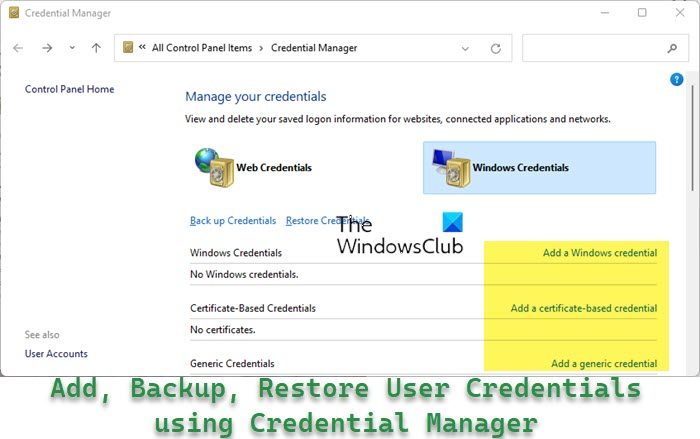この投稿では、設定方法を説明しますコルタナでWindows 11/10そして有効にするコルタナさん。 Cortana があなたの声を正しく理解できるようにマイクを設定する方法についても説明します。 Cortana は、Windows 11/10 に組み込まれたデジタル アシスタントです。 Cortana を使用すると、Web を検索したり、PC 上の情報を見つけたり、カレンダーを管理したり、軽いチャットをしたりすることもできます。
Windows 11 で Cortana をセットアップする方法
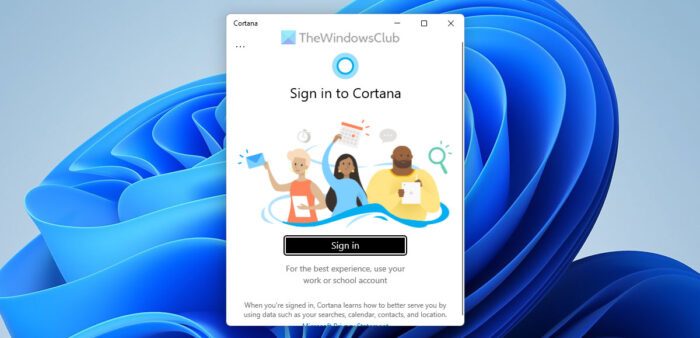
Windows 11 で Cortana をセットアップするプロセスは、Windows 10 とは若干異なります。実際、Windows 10 よりも Windows 11 の方が Cortana を起動して使用する方が簡単です。取得するために多くの手順を実行する必要はありません。ライン上で。
Windows 11 で Cortana をセットアップするには、次の手順に従います。
- タスクバーの検索ボックスで Cortana を検索します。
- 個々の検索結果をクリックします。
- をクリックします。サインインボタン。
- Microsoft アカウントの資格情報を入力します。
- すでに追加されている場合は、アカウントを選択します。
- をクリックします。続くボタン。
- をクリックします。受け入れて続行しますボタン。
- Windows 11 で Cortana の使用を開始します。
ただし、Windows 10 を使用している場合は、次の手順に従う必要があります。
Windows 10 で Cortana をセットアップする方法
まず、タスクバーの検索ボックス内をクリックします。以下に示すように、Cortana 設定ボックスが表示されます。スライダーを移動して、の上Cortana を有効にして、デバイス上で提案、アイデア、リマインダー、アラートなどを表示できるようにします。また、スライダーをの上の位置コルタナさんここ。下にスクロールすると、フライト情報やタスクバーの情報をオンまたはオフにする設定が表示されます。

これらの設定に再度アクセスする必要がある場合は、ハンバーガー メニュー > ノートブック > 設定をクリックする必要があります。
Cortana を有効にすると、次のようなプライバシーに関する声明が表示されます。 [同意する] をクリックして続行します。
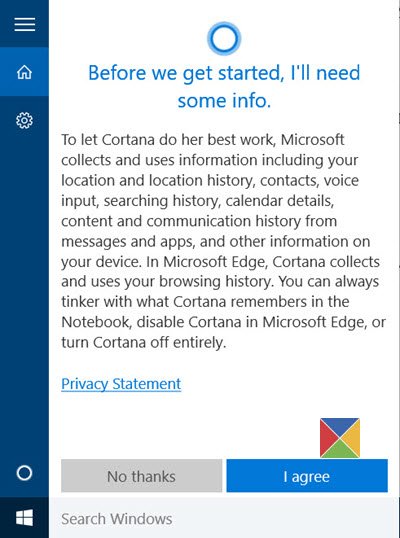
次にあなたの名前を尋ねられます。 Cortana に呼び出す名前を入力し、[次へ] をクリックします。
次に、より良い結果を提供するために位置情報を使用するためのアクセスを求められます。クリックするとはいそして許可する私の意見ではお勧めです。
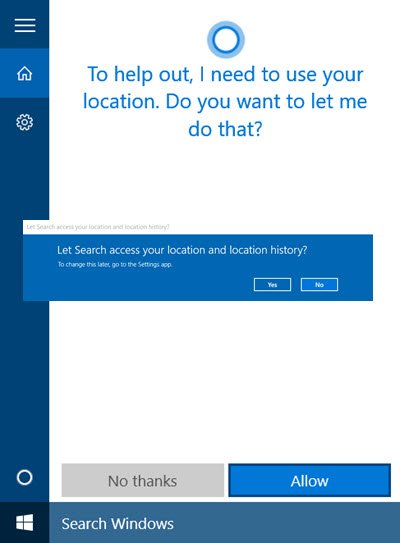
完了すると、プライバシー設定アプリが開きます。位置情報へのアクセスを許可するアプリを選択します。
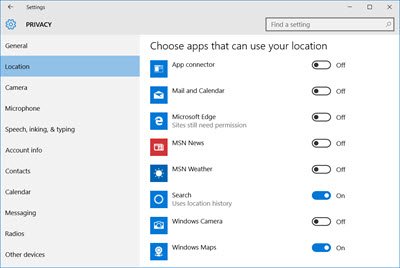
これを完了すると、プライバシー設定アプリを終了できます。
これで準備は完了です。タスクバーの検索ボックス内をクリックすると、次の表示が表示されます。
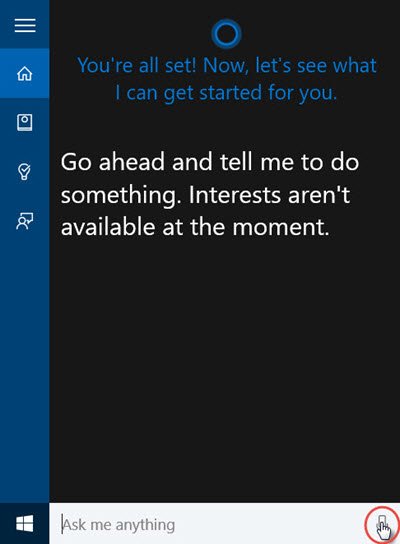
右下隅にあるマイクアイコンをクリックして話し始めます。
マイクが適切に設定されておらず、Cortana があなたの声を正しく聞くことができない場合は、次のボックスが自動的にポップアップ表示され、マイクを設定するように求められます。 「次へ」をクリックします。
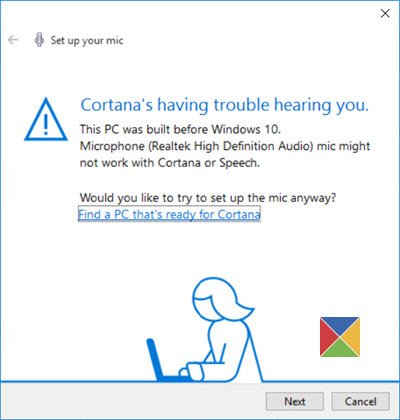
Cortana は繰り返すフレーズを提供します。咳払いをして準備を整え、「次へ」をクリックしてください。
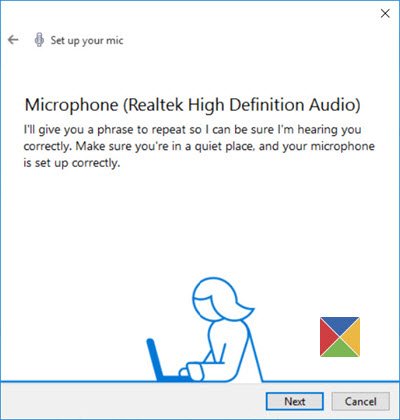
文章を読むように求められます。部屋に他の騒音がないことを確認して、それをはっきりと読んでください。
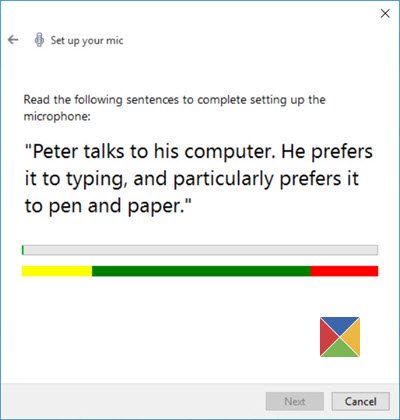
正常に完了したら、「次へ」をクリックすると、マイクが正しく設定されていることがわかります。
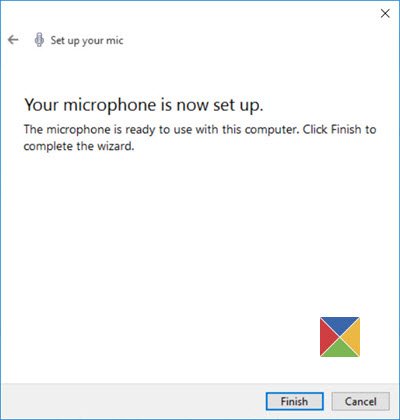
もう一度試して、Cortana に何か質問してください。聞いてみてください何歳ですかまたは言う冗談を言ってくださいそして適切な応答が得られるかどうかを確認してください。
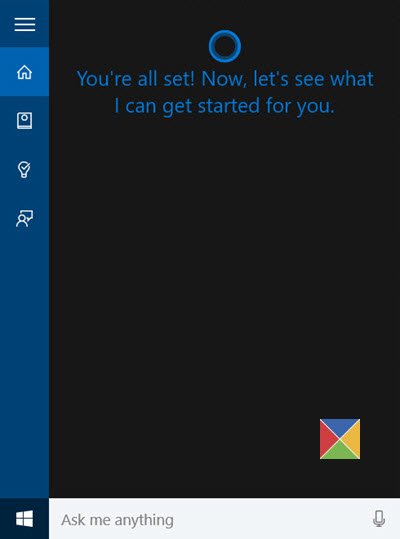
Cortana が応答するのがわかります。
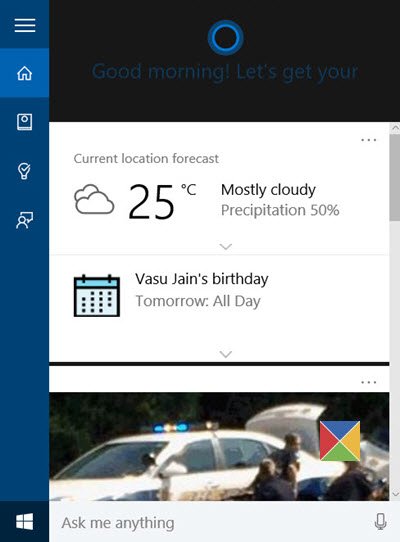
このプロセスを途中で放棄した場合でも、後でいつでも再開できます。次にタスクバーの検索内をクリックすると、Cortana に次の表示が表示されます。おかえりメッセージ。
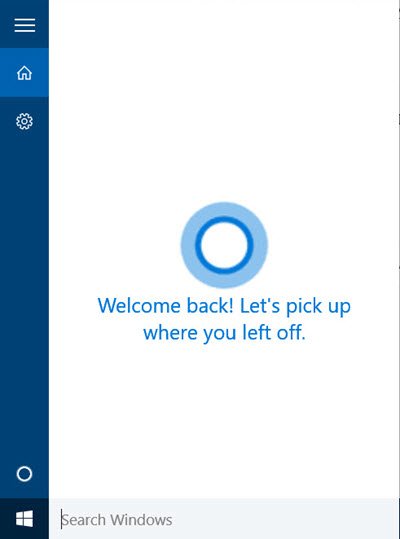
その後、中断したところから続行できます。
もっと知りたいですか?これらを見てくださいCortana のヒントとコツ。
もしCortana が機能していないか、有効になっていませんお住まいの国については、地域を米国に設定してください。設定が表示されます設定> 時間と言語 > 地域言語、以下国または地域。この投稿を参照してくださいCortana とタスクバー検索が機能しません。
次に、その方法を見ていきます。Edge ブラウザーで Cortana 統合を使用する。場合によっては、Cortana 検索コンテンツをクリアする。 Cortana を使用しない場合は、次のことができます。コルタナをオフにする。
Cortana を有効または無効にするにはどうすればよいですか?
Windows 11/10 で Cortana を有効または無効にするには、Windows PowerShell を使用する必要があります。ただし、検索で Cortana を使用したくない場合は、ローカル グループ ポリシー エディターを使用できます。そのためには、[コンピューターの構成] > [管理用テンプレート] > [Windows コンポーネント] > [検索] に移動し、コルタナを許可する設定。次に、無効オプション。
Cortana が無効になっているのを修正するにはどうすればよいですか?
Cortana が無効になっているというエラーを修正するには、ローカル グループ ポリシー エディターとレジストリ エディターという 2 つのことを確認する必要があります。 GPEDIT パネルを開き、次のパスに移動します: [コンピューターの構成] > [管理用テンプレート] > [Windows コンポーネント] > [検索]。次に、コルタナを許可する右側の設定を選択し、有効または未構成オプション。